citrix receiver卸载
软件: citrix
Citrix Receiver 卸载指南(常规方法+彻底清理)
Citrix Receiver(现称Citrix Workspace App)是远程访问企业虚拟应用与桌面的核心客户端。彻底卸载需兼顾常规步骤与残留清理,避免影响后续安装或系统稳定性。
一、常规卸载方法(基础步骤)
1. 停止Citrix相关进程与服务
卸载前需终止所有Citrix后台进程及服务,防止文件锁定导致卸载失败。
停止进程:右键点击任务栏→选择“任务管理器”→切换至“进程”标签→查找CtxHook.exe、CtxStartMenu.exe、HDXEngineService.exe等Citrix相关进程→选中后点击“结束任务”。
停止服务:按下Win+R输入services.msc→找到Citrix HDX Engine Service、Citrix Profile Management等服务→双击打开→将“启动类型”设为“禁用”→点击“停止”(若服务正在运行)。
2. 通过控制面板卸载
这是最常用的卸载方式,适用于大多数Windows系统:
点击“开始”→选择“设置”→进入“应用”→点击“应用和功能”(或直接通过“控制面板”→“程序和功能”)。
在程序列表中找到“Citrix Receiver”(按字母排序)→点击条目右侧的“卸载/更改”→跟随向导完成卸载(如提示重启,请保存工作后重启电脑)。
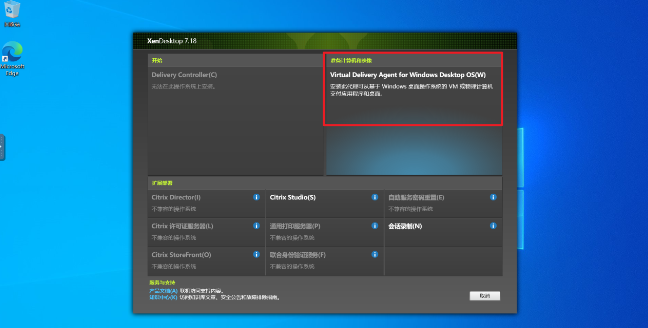
3. 使用第三方软件管家卸载
若控制面板卸载不彻底,可通过360软件管家、腾讯电脑管家等工具辅助:
打开软件管家→搜索“Citrix Receiver”→进入软件详情页→点击“卸载”→跟随管家提示完成卸载(部分管家会自动清理残留文件)。
二、彻底清理残留(官方工具推荐)
常规卸载后,系统可能残留注册表项、配置文件或缓存数据,需使用Citrix官方提供的Receiver Cleanup Utility(接收器清理工具)彻底清除:
1. 下载与运行工具
从Citrix官方网站或可信来源下载ReceiverCleanupUtility.exe(确保文件安全,避免恶意软件)。
右键以管理员权限运行该文件(管理员权限可确保工具访问系统深层目录)。
2. 执行清理操作
运行后,工具会自动扫描系统中的Citrix Receiver残留组件(包括注册表、程序文件、用户配置等)。
扫描完成后,跟随屏幕提示操作:
若提示“是否发送数据至Citrix”,可选择“Yes”(用于改进产品)或“No”(不影响清理功能)。
待工具显示“Finished”(完成)后,按任意键退出。
3. 手动补充清理(可选)
若工具未完全清理,可手动删除以下残留:
程序文件夹:进入C:\Program Files或C:\Program Files (x86)→删除Citrix文件夹(若存在)。
用户配置文件:按下Win+R输入%APPDATA%→删除Citrix文件夹;输入%PROGRAMDATA%→删除Citrix文件夹(需管理员权限)。
注册表项:按下Win+R输入regedit→导航至HKEY_LOCAL_MACHINE\SOFTWARE\Microsoft\Windows\CurrentVersion\Uninstall→查找并删除所有包含“Citrix”的键值(删除前建议备份注册表,避免误删)。
注意事项
备份数据:卸载前备份重要配置(如%APPDATA%\Citrix中的个人设置),避免误删。
管理员权限:常规卸载与工具运行均需管理员权限,否则可能无法彻底清理。
重启系统:卸载完成后重启电脑,确保所有残留进程与服务终止。
Citrix Receiver(现称Citrix Workspace App)是远程访问企业虚拟应用与桌面的核心客户端。彻底卸载需兼顾常规步骤与残留清理,避免影响后续安装或系统稳定性。
一、常规卸载方法(基础步骤)
1. 停止Citrix相关进程与服务
卸载前需终止所有Citrix后台进程及服务,防止文件锁定导致卸载失败。
停止进程:右键点击任务栏→选择“任务管理器”→切换至“进程”标签→查找CtxHook.exe、CtxStartMenu.exe、HDXEngineService.exe等Citrix相关进程→选中后点击“结束任务”。
停止服务:按下Win+R输入services.msc→找到Citrix HDX Engine Service、Citrix Profile Management等服务→双击打开→将“启动类型”设为“禁用”→点击“停止”(若服务正在运行)。
2. 通过控制面板卸载
这是最常用的卸载方式,适用于大多数Windows系统:
点击“开始”→选择“设置”→进入“应用”→点击“应用和功能”(或直接通过“控制面板”→“程序和功能”)。
在程序列表中找到“Citrix Receiver”(按字母排序)→点击条目右侧的“卸载/更改”→跟随向导完成卸载(如提示重启,请保存工作后重启电脑)。
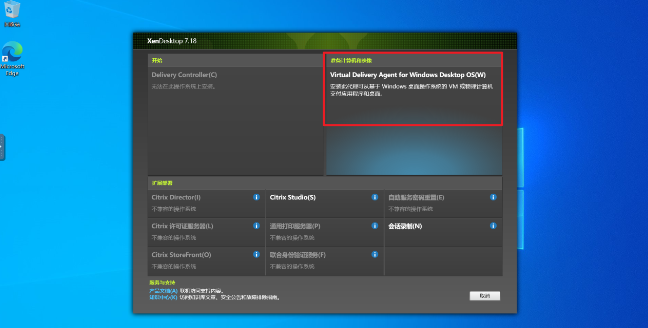
3. 使用第三方软件管家卸载
若控制面板卸载不彻底,可通过360软件管家、腾讯电脑管家等工具辅助:
打开软件管家→搜索“Citrix Receiver”→进入软件详情页→点击“卸载”→跟随管家提示完成卸载(部分管家会自动清理残留文件)。
二、彻底清理残留(官方工具推荐)
常规卸载后,系统可能残留注册表项、配置文件或缓存数据,需使用Citrix官方提供的Receiver Cleanup Utility(接收器清理工具)彻底清除:
1. 下载与运行工具
从Citrix官方网站或可信来源下载ReceiverCleanupUtility.exe(确保文件安全,避免恶意软件)。
右键以管理员权限运行该文件(管理员权限可确保工具访问系统深层目录)。
2. 执行清理操作
运行后,工具会自动扫描系统中的Citrix Receiver残留组件(包括注册表、程序文件、用户配置等)。
扫描完成后,跟随屏幕提示操作:
若提示“是否发送数据至Citrix”,可选择“Yes”(用于改进产品)或“No”(不影响清理功能)。
待工具显示“Finished”(完成)后,按任意键退出。
3. 手动补充清理(可选)
若工具未完全清理,可手动删除以下残留:
程序文件夹:进入C:\Program Files或C:\Program Files (x86)→删除Citrix文件夹(若存在)。
用户配置文件:按下Win+R输入%APPDATA%→删除Citrix文件夹;输入%PROGRAMDATA%→删除Citrix文件夹(需管理员权限)。
注册表项:按下Win+R输入regedit→导航至HKEY_LOCAL_MACHINE\SOFTWARE\Microsoft\Windows\CurrentVersion\Uninstall→查找并删除所有包含“Citrix”的键值(删除前建议备份注册表,避免误删)。
注意事项
备份数据:卸载前备份重要配置(如%APPDATA%\Citrix中的个人设置),避免误删。
管理员权限:常规卸载与工具运行均需管理员权限,否则可能无法彻底清理。
重启系统:卸载完成后重启电脑,确保所有残留进程与服务终止。











